ご利用ガイド
パスキー端末設定(アプリ)を解除
dアカウント設定アプリに設定しているを解除する際の操作手順です
- dアカウントからパスキー端末設定(アプリ)の設定を解除しても、端末に登録された生体情報・画面ロック情報は削除されません。また、dアカウントも解除されることはありません。
- 複数の生体情報を設定している場合、すべての生体情報が解除されます。
以下の3ステップでアプリから簡単に変更できます
STEP1アプリを起動する
アプリの起動時には画面の指示に従って以下のいずれかの方法で認証してください。
パスキー端末設定(アプリ)が設定済みの場合
- 生体認証または画面ロックで認証
パスキー端末設定(アプリ)が未設定の場合
<済みの場合>
設定済みの端末で認証する以外に以下の方法があります。
- ドコモの回線契約がある方
ネットワーク暗証番号で認証 - ドコモの回線契約がない方
dアカウントの連絡先に届くワンタイムキーを使って認証
<いつもパスキー設定が未実施の場合>
パスワードで認証する以外に以下の方法があります。
- ドコモの回線契約がある方
ネットワーク暗証番号で認証
- が必要な場合があります
STEP2「パスキー端末設定(アプリ)」を選択
「パスキー端末設定(アプリ)」をタップします
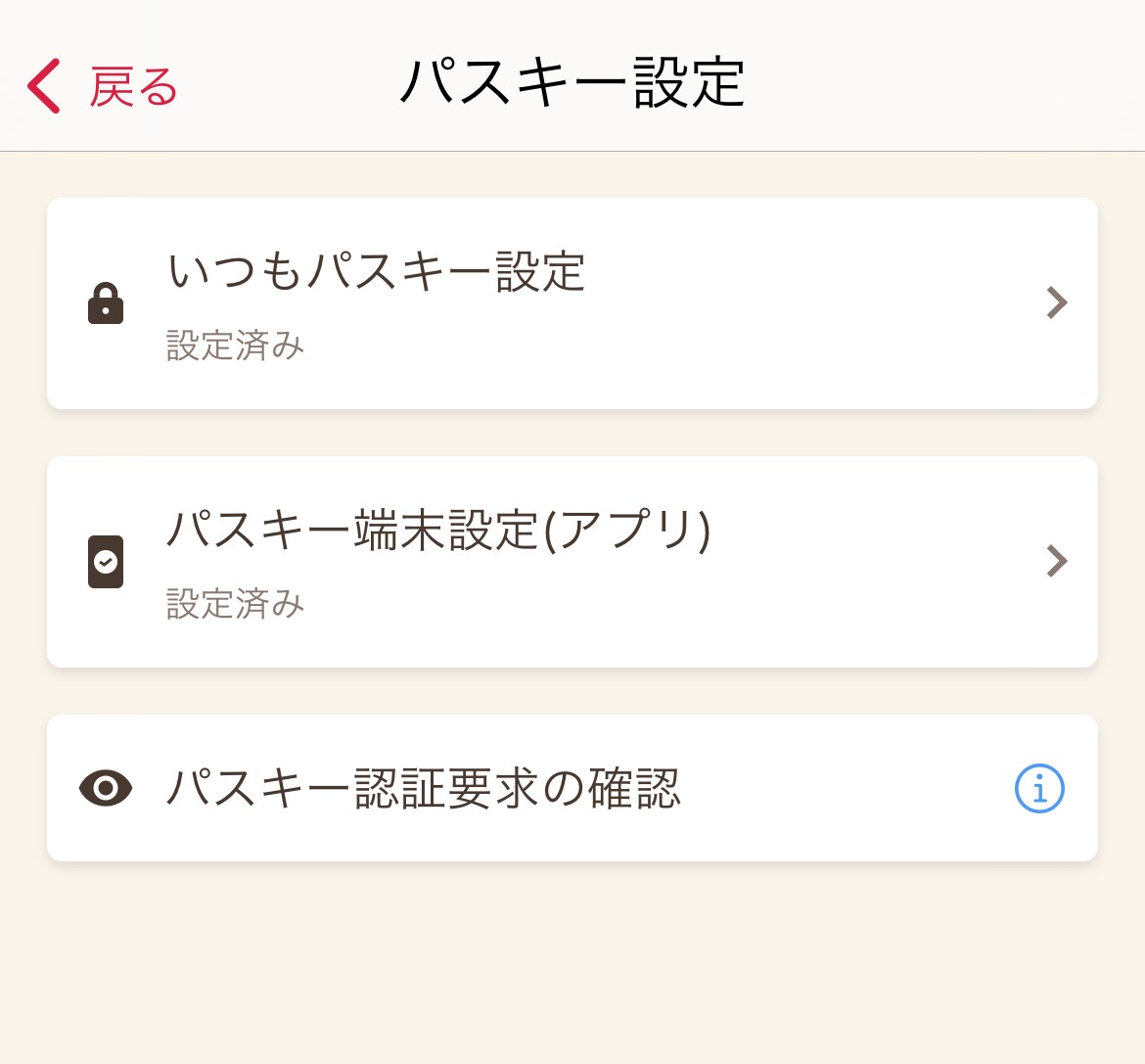
STEP3解除の確認
確認のためのダイアログが表示されます。解除する場合は「OK」をタップします。
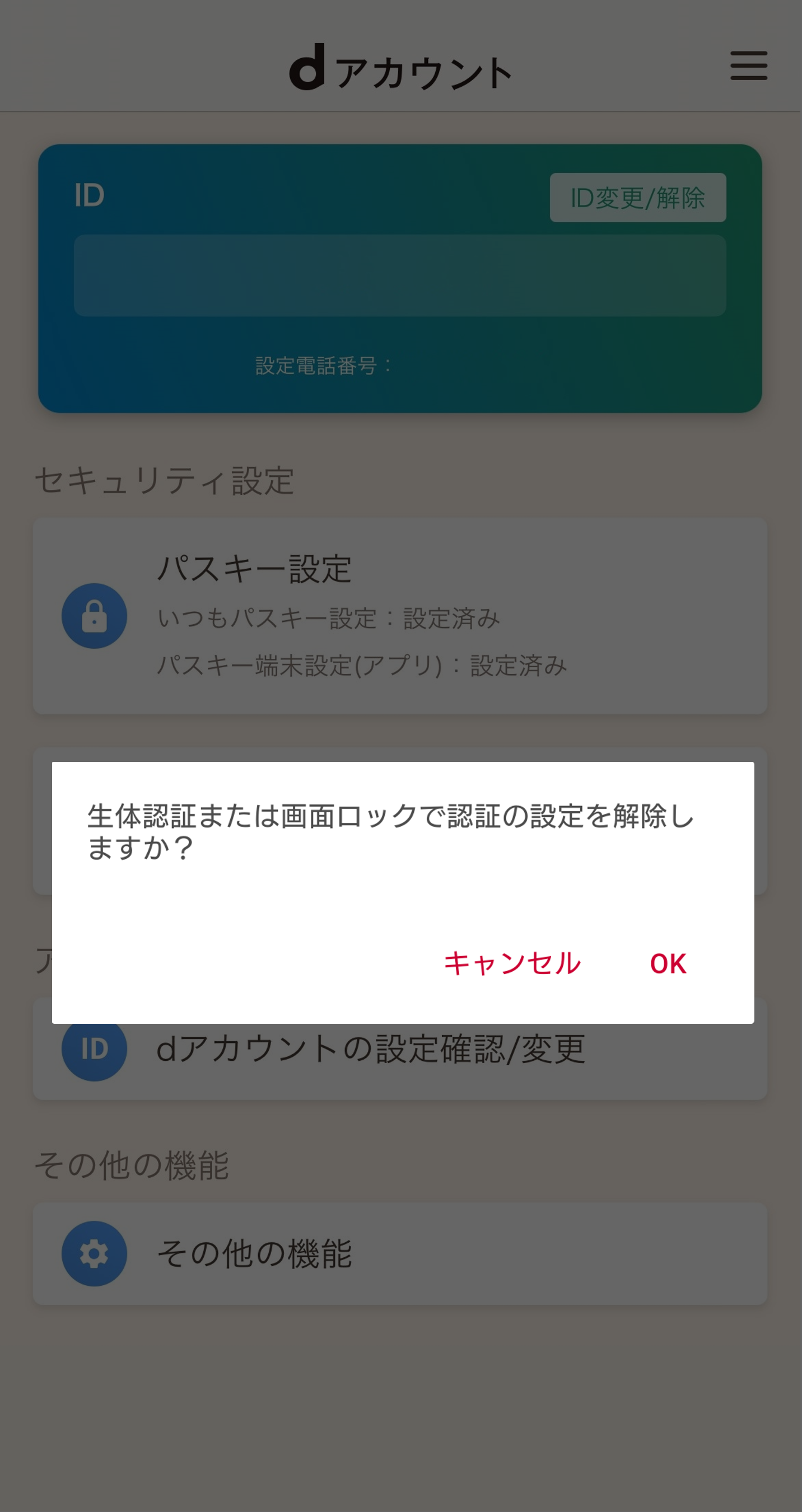
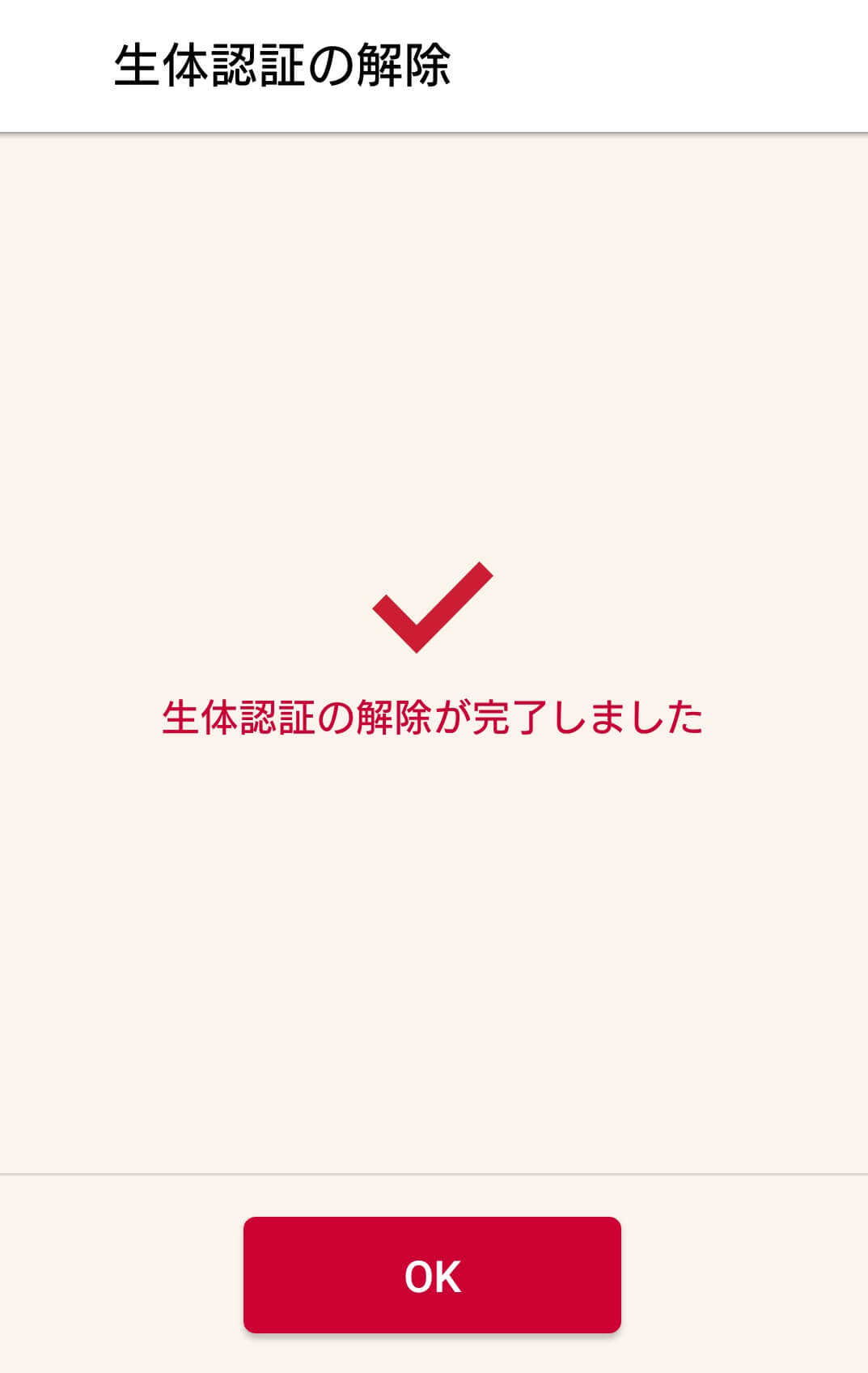
設定を解除した旨のメッセージが表示されたら完了です。「OK」をタップしてください。




